B2B, Corporate & Agencies
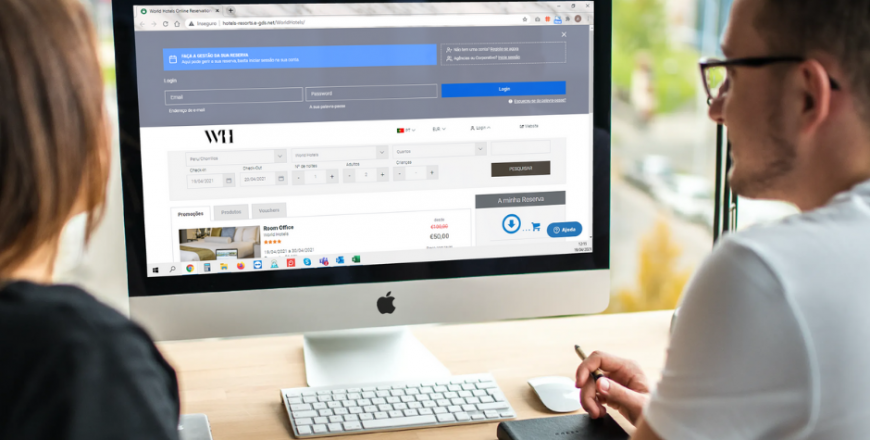
Após o login e antes de seleccionar o Hotel, ir ao menu Grupo >> Configurações de Grupo >> Agências, clicando de seguida no botão "Adicionar Agência".
Após a entrada no backoffice e-GDS e já tendo seleccionado o Hotel, ir ao menu Info >> Perfis de Reserva, e no separador "Agências", editar a agência que se pretende para que possa parametrizar a politica de reserva para esta, os métodos de pagamento e outras configurações para a agência.
No menu Grupo >> Configurações de Grupo >> Agência, colocando um pisco no perfil para associar-lo à agência.
No menu Info >> Clientes, onde terá que o utilizador ter permissão de visualizar os detalhes de agência e clientes, para que possa efectuar login nesta página. Após, no separador "Agências", clicar em "Plafond", para que se posso colocar novo crédito a dar à agência.
Menu Booking Engine >> Alojamento, seleccionar no botão, que por defeito indica "Publico", a agência para filtrar e a seguir no botão "Perfil" a agência que se pretende visualizar o Calendário de Disponibilidade da mesma. No final, clicar no botão "Aplicar Filtros".
No Front End do B2C, clicar em LOGIN. Apresenta-se depois a área de login, onde na zona: "Agências ou Corporativo? Inicie sessão", clicar em "Inicio de sessão"... e bastará colocar nos campos respectivos, endereço de email e password de acesso.
Indo à área de login de agência, clicar em na área "I"Agências ou Corporativo? Inicie sessão"". A seguir, estando já na área de login de agência, apresentar-se-á o link "Esqueceu-se da palavra-passe?", que ao clicar bastará o agente colocar o seu endereço de email para depois clicar no botão "RECUPERAR PALAVRA-PASSE" e assim receber um email com link para que possa aceder à área de criação de nova palavra-passe, de acordo com as condições exigidas de segurança.
No Front End do B2C, clicar em LOGIN. Apresenta-se depois a área de login, onde na zona: "Agências ou Corporativo? Inicie sessão", clicar em "Inicio de sessão"... e bastará colocar nos campos respectivos, endereço de email e password de acesso. Posteriormente apresentar-se-á lista de reservas que o agente efectuou, podendo gerir as mesmas.
Support Office: +351 225420760 | Mobile: +351 912423266 | Skype: support.e-gds | Email: support@e-gds.com



